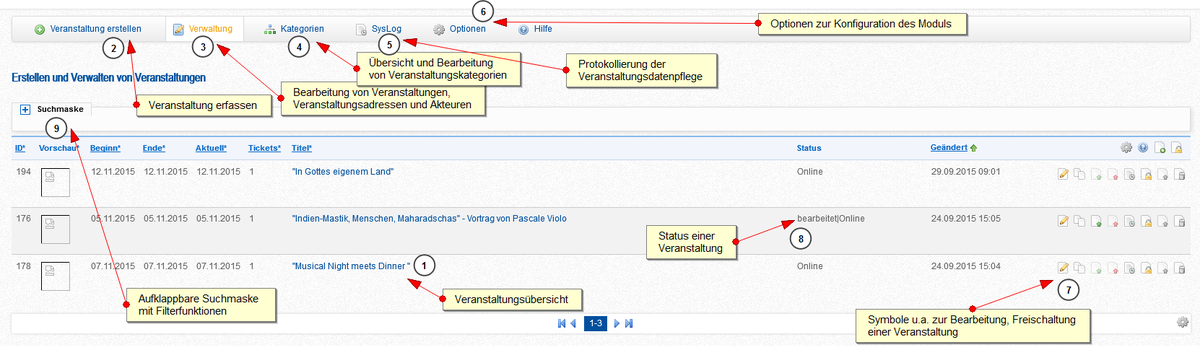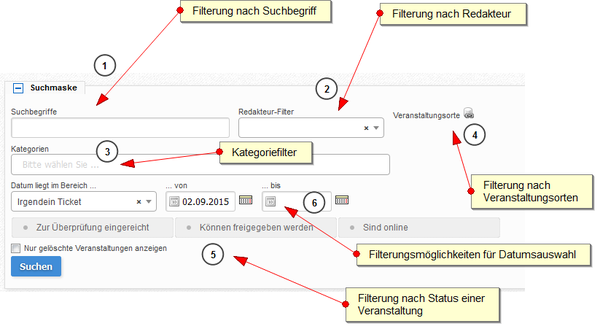Veranstaltungserfassung
Inhaltsverzeichnis
Backendbereich des Veranstaltungskalenders.
Übersicht über Modulfunktionalitäten
Je nach Nutzerberechtigungen können Funktionen nicht sichtbar sein. Ausgegraute Symbole deuten ebenfalls auf Funktionen hin, auf die der aktuelle Nutzer zeitweise bzw. auf Grund fehlender Rechte keinen Zugriff hat.
Die Startansicht im Backendbereich des Veranstaltungskalenders zeigt in tabellarischer Form alle durch Ihren Account administrierbaren Veranstaltungen. Im oben gezeigten Beispiel sind in der Liste der bestehenden Veranstaltungen (1) bereits zwei Veranstaltungen verfügbar.
- (2) In der oberen Menüleiste befindet sich mit "Datensatz erstellen" die Möglichkeit, eine neue Veranstaltung anzulegen.
- (3) Über den Menüpunkt "Verwaltung" gelangt der Nutzer zur Verwaltungsansicht, welches gleichzeitig die Startseite des Moduls darstellt. Hierüber können Veranstaltungen erfasst, bearbeitet und gelöscht werden, sowie Veranstaltungsadressen und -akteure angelegt werden.
- (4) Der Menüpunkt "Kategorien" beinhaltet eine Übersicht der Veranstaltungskategorien. Hier besteht auch die Möglichkeit, diese zu bearbeiten.
- (5) "SysLog" listet alle Ereignisse (z.B. Erstellen, Bearbeiten, Löschen oder Veröffentlichen) auf, die Auswirkungen auf den Veranstaltungskalender haben.
- (6) Unter "Optionen" können Einstellungen vorgenommen werden, die die Modulkonfiguration betreffen.
- (7) Am rechten Zeilenende jeder Veranstaltung stehen Symbole für die Bearbeitung, Freischaltung etc. der entsprechenden Veranstaltung zur Verfügung:
- Veranstaltung bearbeiten,
- Veranstaltung kopieren,
- Veranstaltung veröffentlichen,
- Veranstaltung zurückweisen,
- Log der Veranstaltung ansehen,
- Rechte an der Veranstaltung setzen,
- Veröffentlichte Veranstaltung entfernen,
- Veranstaltung löschen.
- (8) In der Verwaltungsansicht befindet sich in der tabellarischen Auflistung die Spalte "Status". Hier wird angezeigt, ob die entsprechende Veranstaltung bereits online ist oder noch nicht veröffentlicht wurde. "Geändert" gibt den Zeitpunkt der letzten Änderung der Veranstaltung an.
- (9) Öffnen der Suchmaske mit Filtermöglichkeiten
Weitere Optionen sind:
- Über die Toolbar am rechten Ende des Tabellenkopfes können folgende Symbole genutzt werden:
- Anpassen: Konfiguration der Tabellendarstellung,
- Hilfe: Zugang zum Wiki-Hilfe-System,
- Veranstaltung erstellen: legt eine neue Veranstaltung an und
- Globale Rechte setzen: hierüber können für jede Gruppe und jeden Benutzer Rechte für die Verwaltung der Module, Kategorien und Inhalte des Veranstaltungsmoduls gesetzt werden.
- Die Spalte "Aktuell" der Veranstaltungstabelle gibt das nächste Datum einer Serienveranstaltung an. Bei einer einmaligen Veranstaltung entspricht das aktuelle Datum dem Beginn dieser Veranstaltung.
- In der Spalte "Tickets" wird die Anzahl der Termine ausgegeben, die für diese Veranstaltung vorliegen. Das ist insbesondere für Serienveranstaltungen von Relevanz.
Mit einem Mausklick auf einen Spaltennamen können die Veranstaltungen dem Spaltennamen entsprechend sortiert werden.
Suchmaske
In der Verwaltungsansicht befindet sich oberhalb der Veranstaltungstabelle der Menüpunkt "Suchmaske". Beim Klick darauf erscheint ein Dialog, mithilfe dessen eine bestimmte Veranstaltung ausgegeben werden kann.
Folgende Suchparameter stehen zur Verfügung:
- (1) Suchbegriffe: z.B. Name, Ort oder Akteur der Veranstaltung,
- (2) Redakteur-Filter: Name des Redakteurs, der die Veranstaltung erfasst oder bearbeitet hat,
- (3) Kategorien: Auswahl einer vorhandenen Kategorie über ein Drop-Down-Menü,
- (4) Veranstaltungsorte: Verlinkung eines Dialogs zur Suche eines Verstaltungsortes,
- (5) Datumsfilter: hier kann entweder ein Startdatum, Enddatum oder ein Termin (Ticket) innerhalb eines bestimmten Zeitraumes angegeben werden; über das Kalendersymbol rechts neben der Datumseingabe öffnet sich ein Kalender, in dem das gewünschte Datum bestimmt wird
- (6) Statusfilter: folgende Zustände können ausgewählt werden:
- Zur Überprüfung eingereicht,
- Können freigegeben werden,
- Sind online und
- Nur gelöschte Veranstaltungen anzeigen.
Bearbeitung von Veranstaltungsdaten
Folgende Sichten sind für die Bearbeitung von Veranstaltungsdaten möglich:
- Veranstaltungsdaten
- Veranstaltungsadressen
- Veranstaltungsakteure
- Kategorieerfassung
- Syslog
- Ortsliste
- Veranstaltungsregionen
- Veranstaltungskonfigurationen
- Veranstaltungsexporte
Veranstaltungsausgabe
Für die Konfiguration der Veranstaltungsausgabe siehe Veranstaltungskalender